【SMSの迷惑メール】ブロック方法や届く理由・開いた時の対処法

日常的にスマホやパソコンを使用する私たちにとって、迷惑メール被害は身近な存在です。何らかの理由で電話番号が流出すると、身に覚えのない相手からSMSの迷惑メールが送信されてくる場合があります。
今回は、SMSの迷惑メールが届く理由や、受信時の具体的な対処法をご紹介します。SMSの迷惑メールを開いてしまったときの対処法も解説していますので、フィッシング詐欺をはじめとするサイバー犯罪から身を守るために参考にしてみてください。
SMSに迷惑メールが届いたら?まずやるべき対処法
SMSに届く迷惑メールの内容として、多種多様な送信者や企業の名前を偽装し、偽の内容を送信してくることがあります。

▲実際の迷惑メール。荷物の不在通知や、カード会社などの企業を装ったメッセージ
ここでは、SMSの迷惑メールが届いたときにまずやるべきことをご紹介します。
- メールを開かない
- 未開封の状態で送信元の信頼性を確認する
- キャリアの方法に従って送信元をブロックする
- メールを開いた場合はURLを開かない
- 迷惑メールの内容には従わない
- 送信元やメールの内容をインターネットで検索する
- 大量に届く場合は然るべき機関に相談する
どれほど情報漏洩に気を配っていても、意図しないルートで電話番号が漏れてしまうことがあります。予防の習慣だけではなく、実際に迷惑メールが送信されたときに被害を拡大しないための知識が大切です。
以下では、とくに優先して取り組みたい3つのポイントをご紹介します。
キャリアやデバイスでブロックの設定をする
SMSの迷惑メールが届いたら、メールを開かずにキャリアやデバイスでブロックの設定をしていきましょう。未開封の状態で送信元を確認したうえで、受信箱の一覧からメール自体を削除します。
SMSの迷惑メールでは、受信元がメールを開封した時点で送信元に通知される可能性があります。電話番号が有効であると知られないためにも、未開封状態での削除が有効です。
ブロック設定の方法は、後述の「【キャリア・機種別】SMSの迷惑メールをブロックする設定方法」にて解説しています。
大量に届く場合は電話番号を変更する
迷惑メールが大量に届く場合は、迷惑メールを送信する業者間で個人情報が出回り、複数の業者から迷惑メールが送られてきていることが考えられます。また送信者が手打ちでランダムに電話番号を入力している場合は、電話番号がシンプルなものであることでも迷惑メールが送られやすくなるでしょう。
迷惑メールの送信方法は「リスト化」と「ランダム」に大別されます。それぞれの方法に共通して対策できる方法が、電話番号の変更です。
一方で、電話番号の変更はメールアドレスの変更よりもリスクやコストが発生する可能性があります。また、電話番号しか知らない相手同士の場合、お互いの連絡手段がなくなってしまうケースも。
キャリアのフィルタリング機能・ブロック機能を活用したうえで、最終的な手段として検討しましょう。
悪質な場合は警察に相談する
電話番号を変えても大量の迷惑メールが続く場合や、悪質な内容の迷惑メールが続く場合は、警察に相談するのも1つの手段です。経済産業省や総務省では迷惑メールを規制する法律を施行しており、情報提供を受け付けています。
警察にとっても、SMSにおける詐欺や迷惑メールは防止したいものです。警視庁では都道府県ごとに、迷惑メール対策やフィッシング対策を含めたサイバー犯罪の報告専用窓口が設けられています。
とくに警視庁を騙るSMSの迷惑メールは悪質性が高く、警視庁や日本サイバー犯罪対策センター、フィッシング対策協議会が注意喚起をしています。相談内容に迷ったときには、警察総合相談窓口のホットラインとして「#9110」も用意されているため、一人で抱え込む前に相談しましょう。
このような迷惑メールの目的はさまざまですが、なかでも悪質なフィッシング詐欺の被害が後を絶ちません。フィッシング詐欺では、迷惑メールに添付されたURLから偽サイトに誘導します。フィッシング詐欺について詳しく知りたい方は、以下の記事を参考にしてください。
【キャリア・機種別】SMSの迷惑メールをブロックする設定方法
ここでは、SMSの迷惑メールをブロックする設定方法をキャリア・機種別にご紹介します。
- docomo
- Softbank
- au
- iPhone
- Android
キャリアによってブロック機能やフィルタリング機能など名称に違いはありますが、迷惑メールの送信元をブロックする目的は共通しています。各キャリアのプラットフォームで展開されているスパム対策アプリも取り入れつつ、被害状況に合った対策方法を取り入れていきましょう。
docomoでの拒否設定
docomoで拒否設定をする場合は、メール設定ページから「dメニュー」を開きます。
- 「My docomo」を選択
- 「設定」を選択
- 「SMS拒否設定」を選択
- 「設定を確認・変更する」を選択
- ネットワーク暗証番号を入力
- 「認証する」を選択
- 「条件を指定して拒否する」を選択
- 「次へ」を選択
- 拒否条件を選択
- 「確認する」を選択
- 内容を確認後、「設定を確認する」を選択
SMSを信頼できる相手からのみ受け取りたい場合は、7.で「電話番号を指定して受信する」を選択したうえで、受信許可リストを作成してください。
Softbankでの拒否設定
Softbankで拒否設定をする場合は、オンラインページもしくはアプリから「My Softbank」を開きます。
- 「照会・設定」を選択
- 「迷惑メール対策」を選択
- 「受信するメールアドレスを指定したい」を選択
- 「SMSのリストを編集」を選択
- 「拒否リストとして使う」を選択
- 「設定する」を選択
- 登録方法を「連絡先から探す」または直接入力する」から選択
- 拒否対象の情報を入力
URLつきのSMSを拒否したい場合は、3.で「その他の迷惑メール対策」を選択した後、「URLリンク付きメールの拒否」にある「SMSで拒否する」をオンにすれば完了です。
⇒Softbank「[迷惑メール対策]SMSの迷惑メール拒否の設定方法を教えてください。」
auでの拒否設定
auでは、2023年2月15日から「迷惑SMSブロック」のサービス機能が実装されました。サービス開始時点で、auの回線サービスを契約中の全ユーザーに自動で適用されています。
迷惑SMSブロックは、迷惑メールの可能性があるSMSが自動判定され、デバイスに届かないようにしてくれるサービスです。月額利用料や申し込みは不要で、手動による解除も可能です。迷惑SMSブロックの機能実装により、従来の「迷惑メッセージブロック機能」は終了しています。
iPhoneでの拒否設定
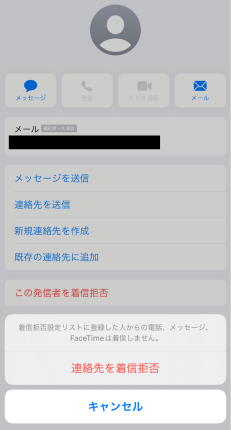
iPhoneのSMS機能であるメッセージアプリでは、特定の送信先からのSMSをブロックできます。
- メッセージアプリを開く
- メッセージの会話で、会話の上部に表示されている「名前」か「電話番号」を選択
- 青い人型のアイコンを選択
- 下にスクロールし、「この発信者を着信拒否」を選択
また以下の手順で電話番号自体を拒否することでも、迷惑SMSのブロックが可能です。
- 電話Appを開く
- 「履歴」から着信拒否したい電話番号(もしくは連絡先の横に表示された情報ボタン)を選択
- 下にスクロールし、「この発信者を着信拒否」を選択
⇒Apple「iPhoneでメッセージを拒否する/フィルタする/報告する」
⇒Apple「iPhone や iPad で電話番号、連絡先、メールアドレスを着信拒否する」
Androidでの拒否設定
Androidでは、機種によってさまざまなSMSアプリが存在します。メジャーなSMSアプリである「Googleのメッセージ アプリ」や「+メッセージ(プラスメッセージ)」でも、個別にメッセージ(SMS)を拒否できます。
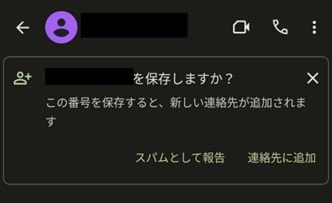
それぞれのアプリの拒否設定の方法は、下記参考サイトにてご確認ください。
⇒Google「メッセージ アプリでユーザーをブロックする」
⇒au「+メッセージ(プラスメッセージ)で個別にメッセージ/SMSを拒否したい(ブロック機能)(Android)」
また、Androidでは「迷惑メッセージ・電話ブロック」のアプリが展開されています。アプリでは架空請求をはじめとする迷惑SMSが警告表示され、発信元名称を自動で表示する設定が可能です。
SMSで迷惑メールが届く3つの理由
ここでは、SMSで迷惑メールが届く理由を3つご紹介します。
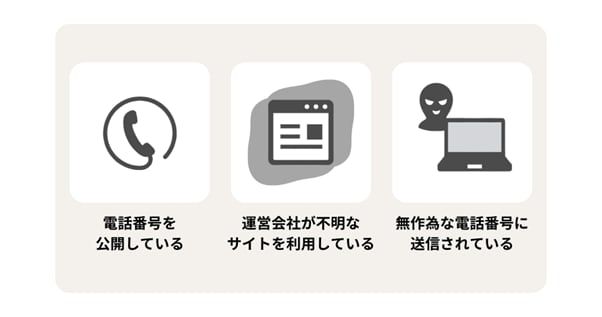
SMSで迷惑メールが送られてくる主な原因は、電話番号の流出です。
一方で、ネットショッピングを利用したことがない人や、知り合い以外には連絡先を教えたことがない人にも、迷惑メールが送られる場合もあります。
「どうして、教えてもいない相手に電話番号が知られているの?」と不安になってしまいますよね。電話番号や個人情報が流出する原因を知ることで、自分に合った対策方法につなげられます。
リスクを上げる行動をしていないかどうかを振り返り、具体的な対処法を考えてみましょう。
理由1.電話番号を公開している
迷惑メールが届く原因として、自分の電話番号が公開されていることが挙げられます。たとえばSNSのプロフィール画面や自分のホームページに記載している場合、悪意ある人に見つかった際には「迷惑メール送信先リスト」に入れられてしまうでしょう。
実際に、大手SNSで「090」や「080」のキーワードで検索すると、プロフィール文に電話番号を記載したユーザーアカウントが見つかります。公の場での電話番号公開は控え、個人情報流出を予防しましょう。
またオンラインだけではなく、オフラインでの個人情報流出にも注意が必要です。たとえば会社用の個人名刺に電話番号を記載している場合、名刺や名刺ケースの紛失が迷惑メールの原因になります。
理由2.運営元が不明瞭なサイトを利用している
運営元が不明瞭なサイトを利用している場合も、電話番号が流出するリスクが高まります。とくに複数のネットショッピングサイトやWebサービスを活用している人は、信頼できる運営会社か今一度確認しましょう。
Webサイトやサービスのなかには、懸賞やポイントサイトを装った悪質なサイトや、公式サイトを模した偽サイトも存在しています。登録する前にWebサイト名で検索し、利用者の口コミを確認するのもよいでしょう。
怪しいサイトの特徴は以下のとおりです。
- 正規のサイトと比べて明らかに安価な価格で販売している
- どのショップでも売り切れ中の商品が安価で売られている
- サイト内に誤字・脱字・不自然な日本語表記がある
- 運営会社のホームページや連絡先がない
- 事業者の住所の記載がない、虚偽の住所が記載されている
- 問い合わせ方法がフリーメールのみ など
上記で挙げたのは一例ですが、偽サイトや悪質サイトを見分ける参考にしてください。
参考:国民生活センター「その通販サイト本物ですか!?“偽サイト”に警戒を!!-最近の“偽サイト”の見分け方を知って、危険を回避しましょう!-」
理由3.無作為な電話番号に送信されている
SMSの迷惑メールは、無作為な電話番号に送信されている場合もあります。そのため、怪しいサイトへの登録のような心当たりがなくても、誰にでも届いてしまう可能性があるのです。
規則性がないバラバラの電話番号の場合でも、偶然当たってしまう可能性もあります。auの迷惑SMSブロックサービスのような機能を使っていない限りは、SMSの迷惑メールを完全に防ぐことが困難だからこそ、届いたときの対処法を事前に学ぶことが大切です。
とくに徹底した情報管理を心がけている人に迷惑メールが届いた場合は、ランダム送信が偶然当たった可能性が高いと考えられるでしょう。
【状況別】SMSで迷惑メールを開いたときの対処法

ここでは、SMSで迷惑メールを開いたときの対処法を状況別に解説します。
- メールを開封してしまった場合
- URLにアクセスしてしまった場合
- パスワードやIDを入力してしまった場合
- 重要な個人情報を入力してしまった場合
迷惑メールの特徴や被害内容は、送信元の目的によって異なります。なかには「開封しただけ」や「URLをタップしただけ」では大きな被害に遭わない可能性もありますが、一般的なユーザーにとって識別は困難です。
どのような目的の迷惑メールにも対応できるように、状況別の基本的な対処法を学びましょう。
メールを開封してしまった場合
SMSの迷惑メールの目的がフィッシング詐欺だった場合は、メールを開封しただけでは被害に遭う可能性は低いといえます。しかし目的がウイルスやマルウェアの感染の場合は、開封しただけでも感染リスクが高いと考えられます。安全性を担保するためには、セキュリティアプリをインストールし、ネットワークへのアクセスを切断したうえで、ウイルススキャンを実施しましょう。
⇒参考:【マルウェアとは】感染したらどうなる?2023年最新の種類や対策
SMSの設定によっては、相手が開封した時点で送信元に既読の情報が伝わってしまう可能性もあります。今よりも多くの迷惑メールが届いてしまう場合があるため、メール自体を削除するだけではなく送信元のブロックも行いましょう。
URLにアクセスしてしまった場合
URLにアクセスしてしまった場合は、ウイルスやマルウェアに感染してしまう可能性があります。セキュリティアプリをインストールし、ネットワークへのアクセスを切断したうえで、ウイルススキャンを実施することをおすすめします。
フィッシングサイトは偽のサイトに個人情報を入力させることが目的であるため、アクセスしただけでは被害のリスクは少ないでしょう。閲覧してしまったサイトはすぐに閉じ、情報を入力しないように心がけてください。
⇒参考:フィッシング詐欺とは?実例と手口から学ぶ対策と注意事項
URLをあやしいと感じた場合は、件名やメールのタイトルをコピーし検索することをおすすめします。この際、URLで検索をするとサイトにアクセスしてしまうため注意してください。
パスワードやIDを入力してしまった場合
SMSの迷惑メールに記載されたURLにアクセスし、パスワードやIDを入力してしまった場合は、第三者に情報が漏洩した可能性が高いと考えましょう。ただちに公式サイトでIDやパスワードを新しいものに変更し、ネット決済システムやWebサービスで不審な動きがないかを確認してください。
入力してしまった内容と同じIDやパスワードを利用しているサイトは、すべてのIDとパスワードを変更しましょう。新しいIDとパスワードは既存と類似しない内容にすると安心です。とくに生年月日や語呂合わせのパスワードは避けてください。
重要な個人情報を入力してしまった場合
クレジットカード番号・口座番号など、資産に関わるような重大な個人情報を入力してしまった場合も、第三者への情報漏洩の可能性が高いでしょう。まずはIDとパスワードを変更し、サイトごとに指定された支払い方法を変更してください。
サイト内設定が終わったらクレジットカード会社に連絡し、万が一の事態に備えて利用を停止してもらいます。銀行口座を入力した際は暗証番号を変更してください。大きな金銭被害に関わる情報のため、警察もしくはサイバー犯罪相談窓口への報告が求められます。
重大な個人情報の流出は、金銭リスクだけではなく社会的なリスクも大きいものです。一刻も早く対応を行いつつ、被害を最小限に食い止めましょう。
SMSに迷惑メールが届くターゲットにならないための3つの対策
ここでは、SMSに迷惑メールが届くターゲットにならないための対策を3つご紹介します。
- むやみに会員登録や応募をしない
- ネット上にメールアドレスや電話番号を公開しない
- 迷惑メールは無視することが鉄則
SMSの迷惑メールが送信されてくる状態を放置していると、精神的負担が増すだけではなく、重大な連絡を見落としてしまいます。
SMSの迷惑メール被害に遭わないためには、日々の習慣の改善が大切です。今すぐにでも始められる対処法を取り入れ、迷惑メールの数を減らしていきましょう。
対策1.むやみに会員登録や応募をしない
SMSの迷惑メールを受け取らないためには、むやみに会員登録や応募をしないことが大切です。
SMSに迷惑メールが届く主な理由として、電話番号の流出が挙げられます。運営会社が不明なサイトに登録したり、キャンペーンに応募したりすることで、個人情報が流出し迷惑メールの原因になる可能性があるでしょう。
迷惑メールの原因になるWebサイトでは、お得な情報やキャンペーンの告知などが頻繁に見受けられます。現時点で不審なサイトに登録している場合は、登録を解除したうえで新規会員登録には慎重になりましょう。
対策2.ネット上にメールアドレスや電話番号を公開しない
SMSの迷惑メールは、ネット上に公開されている個人情報をもとに送られてくる場合があります。ネット上に電話番号を公開している場合は削除し、個人情報を守りましょう。
とくにX(旧:Twitter)やInstagramなどの大手SNSに電話番号を記載している人は要注意です。迷惑メールの業者に見つからなかった場合でも、信頼できると思っていたフォロワーや見ず知らずのユーザーに利用されてしまう可能性もあります。
対策3.迷惑メールは無視することが鉄則
SMSの迷惑メールにおける基本的な対策は、無視です。デジタルデバイスを利用している限り、迷惑メールが届いてしまう状態を100%避けることはできません。
だからこそ、届いたときに「反応しない、開かない、リンクを踏まない、返信しない」が鉄則です。とくに記載されたURLを踏んだ場合は、ウイルスやマルウェアに感染してしまう場合もあります。開封の通知が相手に届かないように注意しつつ、冷静に送信元のブロックを進めていきましょう。
SMSの迷惑メールは、ライフスタイルに合った対策が重要
今回は、SMSで迷惑メールが届く理由や対処方法をご紹介しました。SMSの迷惑メールでは、自分のライフスタイルやインターネットの使い方に応じた対策が重要です。
- ネットショッピングを利用する人は通販サイトを厳選する
- ポイントサイトを利用する場合は信頼性が担保されている会社に絞る
- 名刺やホームページに記載された電話番号を消す など
送信者がランダムで電話番号を入力する限り、迷惑メールを完全に防ぐことは困難です。無理のない範囲でできる対策や迷惑メール用アプリなどを取り入れ、フィッシング詐欺やマルウェア感染などから身を守っていきましょう。
ノートン360のセールス
ノートン360は世界シェアNo,1のセキュリティソフトです。世界中のセキュリティデータと数十年にわたる経験は、世界中で日々増え続ける迷惑メール対策として有効です。
またノートン360はノートン モバイル セキュリティも用意しており、危険な Wi-Fi ネットワークの検出や、SMS、MMS、電子メール、SNSを資料するときに危険なWebサイトを検出してアクセスを回避できるようにします 。

ノートン 360の無料体験版をお試しいただけます
30日間無料体験版では包括的なウイルス対策、デバイスセキュリティ機能、オンラインプライバシー機能が利用いただけます。
参考資料
KDDI Message Cast「SMSの迷惑メールはなぜ来る?拒否方法と対策についてキャリア・デバイス別に解説!」
NTT docomo「あてはまったら要注意!迷惑メールが届く人には"共通点"が…」
cuenote「なぜSMSに迷惑メールが届くのか?止め方や拒否方法、対策について解説」
警視庁「フィッシング対策」
トラノマキ「SMSへの迷惑メールが届いた場合の拒否方法や対策について」
一般財団法人 日本データ通信協会「撃退!詐欺メール&SMS」
フェンシェルジュ「迷惑メールを開いてしまった場合の対処法~フィッシング被害にあった場合~」
セキュア「フィッシングメールを開いただけ・開いてしまっただけで被害はある?」
Softbank「迷惑メールとは」
編集者注記: 私たちの記事は、教育的な情報を提供します。 私たちの提供物は、私たちが書いているすべての種類の犯罪、詐欺、または脅威をカバーまたは保護するとは限りません. 私たちの目標は、サイバーセーフティに関する意識を高めることです。 登録またはセットアップ中に完全な条件を確認してください。 個人情報の盗難やサイバー犯罪をすべて防ぐことは誰にもできないことと、LifeLock がすべての企業のすべての取引を監視しているわけではないことを忘れないでください。 Norton および LifeLock ブランドは、Gen Digital Inc. の一部です。





その他の情報
ノートンのソーシャルアカウントをフォローして、最新ニュースやお得な情報をゲットしよう。